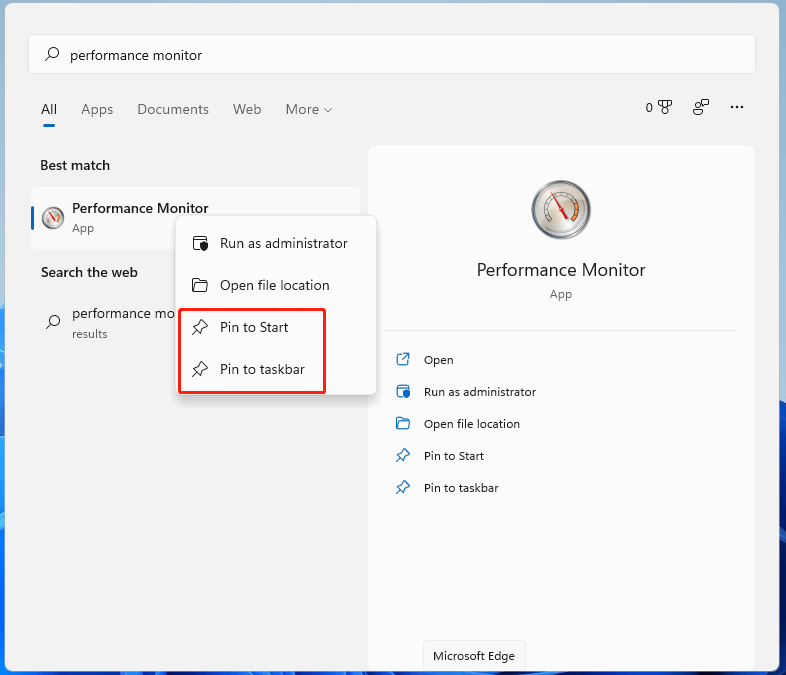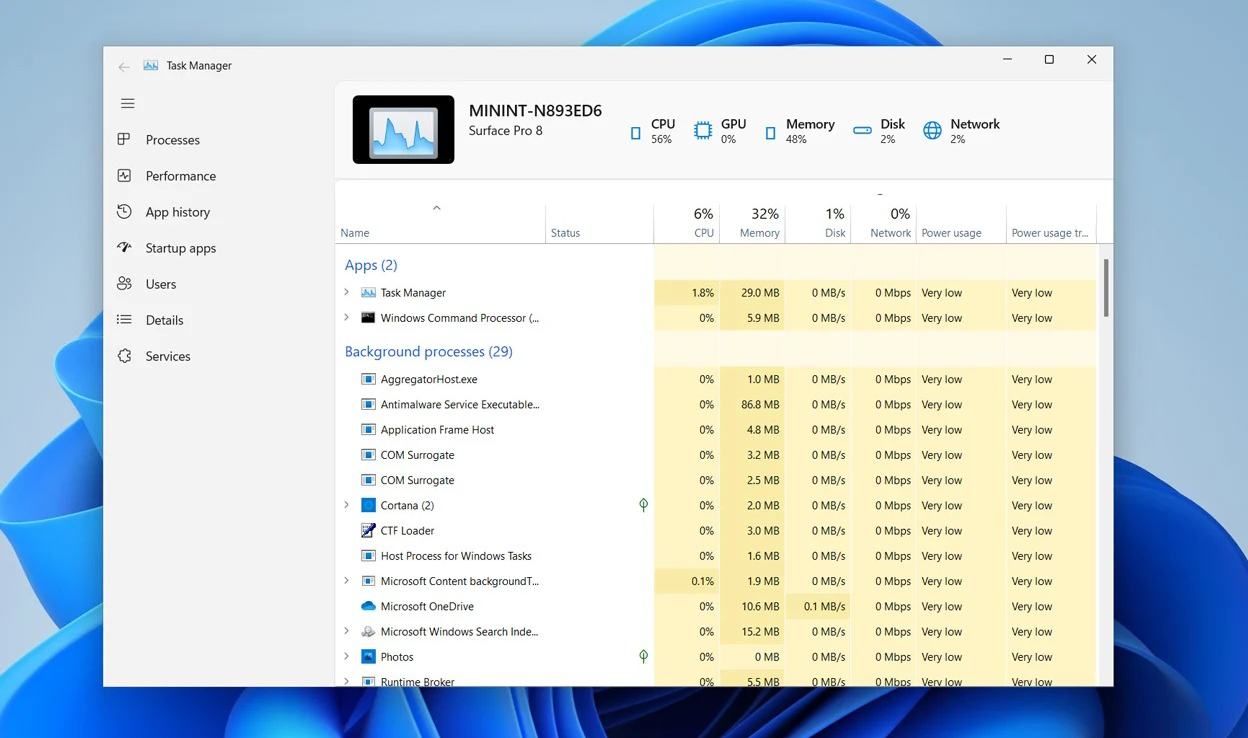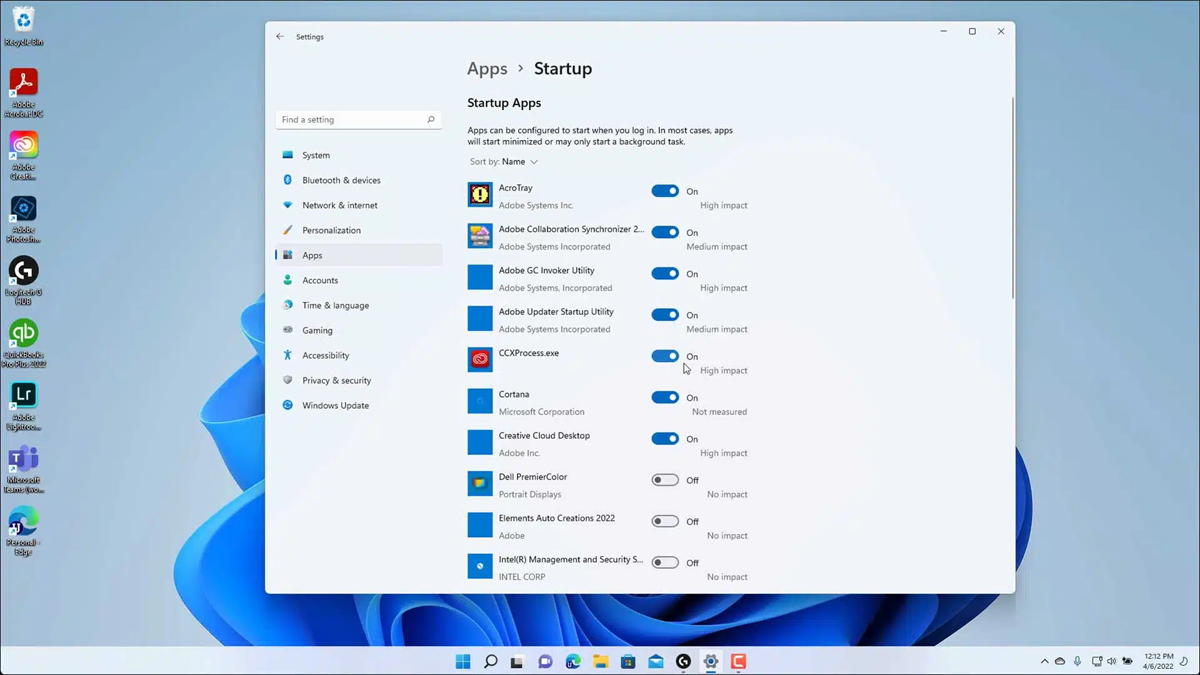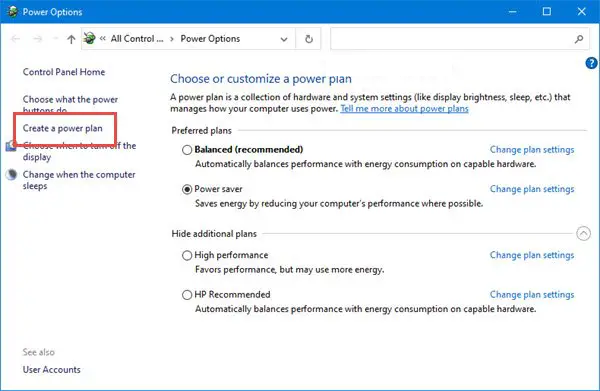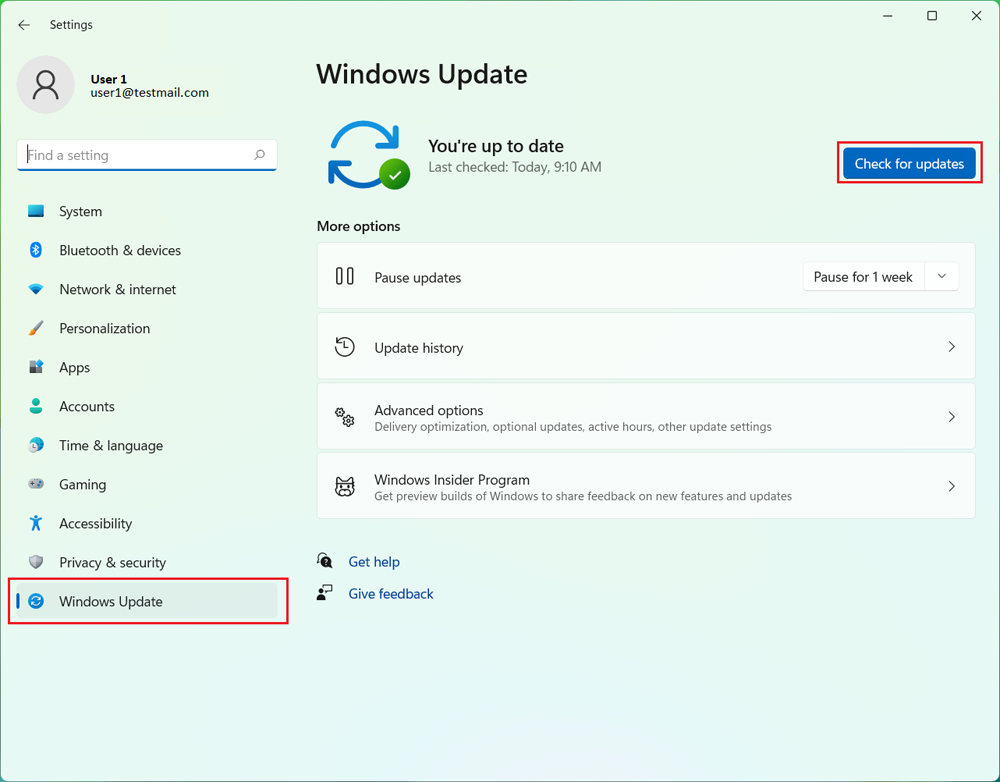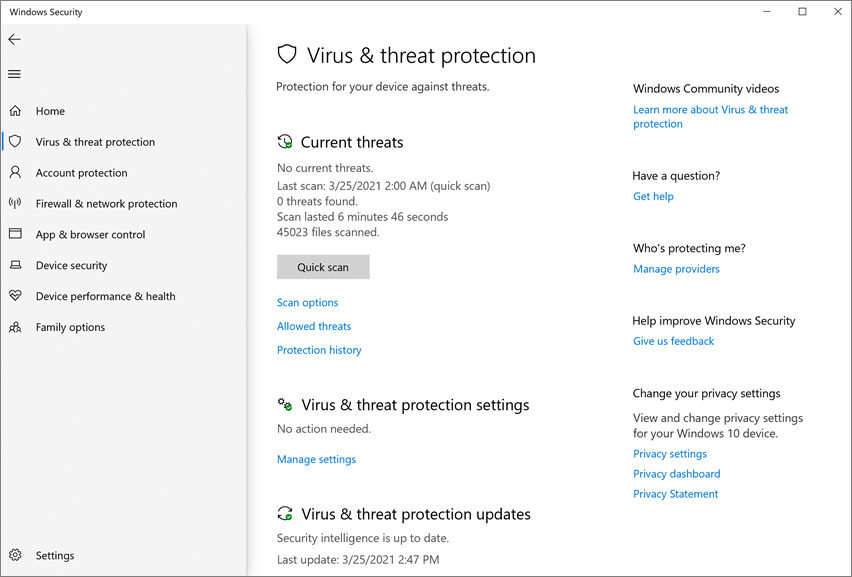- مرکز تعمیرات دلتافیکس:
- 02144271401
- 02144271402

حل مشکل پر شدن درایو C در ویندوز (قسمت 3)

رفع مشکل کند شدن ویندوز (قسمت 2)
تعمیر به موقع مشکلات نرم افزاری و سخت افزاری لپ تاپ باعث جلوگیری از هزینه های اضافی قطعه و خرید لپ تاپ می شود در زندگی روزمره امروز لپ تاپ و کامپیوتر نقش بسزایی دارند پس با ما همراه باشید تا راه کارهایی برای نگهداری بهتر لپ تاپ خود چگونگی رفع مشکل کند شدن ویندوز یاد بگیرید.
همچنین اگر از کاربران کامپیوتری هستید که کارهای زیادی با لپ تاپ خود انجام می دهید و احتیاج به تعمیر فوری لپ تاپ خود دارید مجموعه دلتافیکس نمایندگی تعمیر لپ تاپ در غرب تهران است و خدمات مربوط به شماتیک و قطعات تمامی برندها در مدل های مختلف را به مشتریان خود ارائه می دهد تمامی کارشناسان این مجموعه مجرب و دارای مدارک مربوط به بخش تعمیرات خود می باشند بهتر است وقتی عجله دارید کار را به افراد کاردان بسپارید.
سرعت ویندوز ۱۱ در مقایسه با نسخه قبلی این سیستم عامل تا حد زیادی افزایش پیدا کرده است.
با این حال برخی کاربران با مشکل افت سرعت و کندی ویندوز ۱۱ روبهرو هستند.
اگر شما هم جزو همین افراد هستید تا انتهای این مطلب همراه ما شوید.
بعد از سال ها انتظار سرانجام مایکروسافت نسخه جدید سیستم عامل خود را با امکاناتی تازه در اختیار علاقه مندان قرار داد.
یکی از مواردی که مدیران این شرکت حسابی روی آن تمرکز داشتند افزایش سرعت ویندوز ۱۱ به خصوص در بازی ها بود که می توانست خبری عالی برای گیمرها باشد.
هرچند در این میان چالش های مختلفی نیز وجود داشت که یکی از آن ها افت سرعت پردازنده های AMD بود که البته با ارائه یک آپدیت نرم افزاری حل شد ولی به هر حال هنوز هم بسیاری از افراد با این مشکل سروکله می زنند.
دلایل مختلفی برای کاهش سرعت و همچنین کند بودن ویندوز ۱۱ وجود دارد.
مثل پر شدن فضای هارد آپدیت های ویندوز یا حتی وجود ویروس بر روی سیستم.
به همین بهانه در ادامه ضمن ارایه چندین راه مختلف برای بهینه سازی ویندوز ۱۱ دلایلی که می توانند باعث کاهش سرعت ویندوز شوند را هم بیان خواهیم کرد.
کدام نرم افزارها منابع بیشتری را استفاده کرده اند
در ابتدا برای بررسی دلایل کند شدن ویندوز باید سراغ شناسایی نرم افزارهایی که منابع زیادی مصرف می کنند برویم.
پیش از شروع کار شاید برای تان جالب باشد اگر بگوییم ویندوز ابزاری داخلی به نام Performance Monitor دارد که با تست عملکرد سیستم عامل اطلاعات دقیقی از شیوه عملکرد کامپیوتر، نرم افزارهای در حال اجرا، میزان استفاده آن ها از منابع سخت افزاری و … را در اختیارمان قرار می دهد.
با استفاده از این برنامه می توان نرم افزارهایی که فضای زیادی از حافظه رم را اشغال می کنند شناسایی کرده و با بستن آن ها سرعت ویندوز 11 را افزایش داد.
1-برای شروع روی منوی استارت کلیک کرده و با جستجوی عبارت Performance Monitor این برنامه را اجرا کنید.
2-در پنجره بازشده مسیر Data Collector > System > System Performance را دنبال کرده.
3-و در نهایت لازم است روی System Performance راستکلیک و گزینه Start را بزنید.
با انجام این کار این برنامه شیوه و میزان اثرگذاری نرم افزارها پردازش ها و سرویس های مختلف بر روی سیستم عامل را بررسی می کند.
مدت زمان این پروسه زیاد نیست و فقط چیزی در حدود ۶۰ ثانیه طول می کشد.
4-بعد از پایان کار از ستون سمت چپ دو بار روی Reports و سپس روی System کلیک کرده و در نهایت System Performance را انتخاب کنید تا لیستی از گزارش های ثبت شده در سیستم در اختیارتان قرار بگیرد.
در اینجا اطلاعات بسیاری خوبی از عملکرد ویندوز 11 پیش روی شماست که در اینجا از میان آن ها بخش Summary و زیرمجموعه آن یعنی Top Process Group بیش ترین اهمیت را برای ما دارند.
نمی توان هیچ هزینه مشخصی برای تعمیر لپ تاپ حساب کرد.
هزینه تعمیر لپ تاپ بسته به ایرادهای مختلف لپ تاپ که قطعه ای سوخته باید تعویض شود یا قطعه قابل تعمیر است یا اصلا شاید مشکل لپ تاپ نرم افزاری باشد فرق می کند اما مطمئن باشید که تعمیر ارزان لپ تاپ شما در مجموعه دلتافیکس با خیال راحت است چون تمامی خدمات این مجموعه دارای گارانتی معتبر پس از تعمیر می باشند.
چطوری سرعت ویندوز را بالا ببریم
*یکی از سریع ترین و بهترین ها راه ها برای افزایش سرعت ویندوز 11 بستن برنامه های اضافی در پس زمینه از طریق Task Manager است.
برای باز کردن این پنجره روش های مختلفی وجود دارد مانند راست کلیک روی نوار وظیفه پایین ویندوز و انتخاب Task Manager یا فشردن هم زمان کلیدهای Windows + Shift + Esc.
در زبانه Processes نرم افزارهای در حال اجرا و میزان استفاده آن ها از قطعات سخت افزاری نمایش داده شده است.
برای بستن هرکدام از برنامه ها فقط کافی ست روی آن کلیک کرده و سپس گزینه End Task در گوشه سمت راست را انتخاب کنید.
توجه داشته باشید در این بخش علاوه بر نرم افزارهای نصبی بسیاری از ابزارها و برنامه های سیستمی نیز نمایش داده می شود پس فقط برنامه هایی را ببندید که آن ها را می شناسید.
مجموعه دلتافیکس خدماتی که برای تعمیر لپ تاپ به شما ارائه می دهد در درجه اول تعمیر و در درجه دوم تعویض قطعه می باشد.
بسته به این که چه چیزی برای مشتری به صرفه تر است متخصص تعمیر لپ تاپ به مشتری اعلام می کند.
خدمات تعمیر لپ تاپ در مجموعه دلتافیکس شامل دو بخش است:
تعمیر نرم افزاری لپ تاپ
نصب و بروز رسانی ویندوز
حل مشکل هنگ کردن لپ تاپ
حل مشکل کند شدن لپ تاپ
حل مشکل اینترنت
حل مشکل ویروس کشی
حل مشکل بازیابی اطلاعات
حل مشکل نصب و اجرا نشدن نرم افزارهای لپ تاپ
نصب درایورهای ویندوز
تعمیر سخت افزاری لپ تاپ
تعمیر و تعویض قالب
تعمیر و تعویض مادر برد
تعمر و تعویض رم
تعمیر و تعویض فن
تعمیر و تعویض کارت گرافیکی
تعمیر و تعویض کیبورد
تعمیر و تعویض لولا
تعمیر و تعویض باتری
تعمیر و تعویض تاچ پد لپ تاپ
تعمیر و تعویض سوکت شارژ
تعمیر و تعویض هارد دیسک
تعمیر ال سی دی و ال ای دی
بخش عمده ی تلاش مجموعه ی دلتافیکس در کنار ارائه خدمات فنی اصولی و استاندارد جلب رضایت مشتری می باشد، خدمات تعمیر لپ تاپ با گارانتی پس از تعمیر را در دلتافیکس تجربه کنید.
* یکی دیگر از روش ها برای افزایش سرعت ویندوز 11 غیر فعال کردن برنامه های استارتاپ است.
همیشه موقع اجرای اولیه ویندوز نرم افزارها و سرویس های بسیاری اجرا می شوند که هر کدام از آن ها بسته به حجم یا وظیفه ای که دارند می توانند زمان بوت شدن سیستم را افزایش دهند.
نکته مهم: و اما نکته ای که مهم است این است که اجرای تعداد زیادی از این برنامه ها هنگام بوت اهمیت خاصی برای کاربران ندارند و بیش تر نرم افزارهای شخص ثالث هستند.
در پنجره Task Manager که بالاتر روش باز کردن آن را بیان کردیم زبانه دیگری به نام Startup هست که با کلیک بر روی آن لیست این برنامه ها و سرویس ها نمایش داده می شود.
اگر Spotify روی Enabled به معنی «فعال» باشد به دلیل اینکه شاید برای بوت اولیه واقعا نیازی به این برنامه نباشد برای بالا بردن سرعت بوت ویندوز 11 کافی ست روی برنامه یا سرویس مورد نظر کلیک کرده و سپس گزینه Disable را انتخاب کنید تا سرعت بالا آمدن ویندوز 11 افزایش یابد.
Microsoft Teams و Microsoft OneDrive که در این بخش نیز دیده می شود از نرم افزارهایی هستند که واقعا بسیاری از افراد به آنه ا نیازی ندارند.
برای بالا بردن سرعت ویندوز می توان این برنامه ها را به صورت کامل حذف کرد.
متخصصین تعمیرات لپ تاپ در مجموعه دلتافیکس با تسلط کامل بر انواع نرم افزار ها و بد افزارها و آشنایی با مشکلات موجود در آن ها تعمیرات نرم افزاری رایانه را انجام می دهند.
در صورت بروز مشکلات نرم افزاری مشکل خود را با کارشناسان نمایندگی تعمیرات لپ تاپ در صادقیه و ستارخان در مجموعه دلتافیکس در میان بگذارید.
کارشناسان تعمیر لپ تاپ در اسرع وقت نسبت به حل مشکل شما اقدام خواهند نمود.
هم چنین می توانید تمامی پرسش ها و ابهامات خود را از طریق راه ها ی ارتباطی موجود در سایت مانند چت آنلاین یا قسمت درخواست تعمیر آنلاین مطرح نمود و پاسخ های تخصصی کارشناسان را مطالعه نمایید.
*یکی دیگر از راهکارهای بالا بردن سرعت ویندوز عوض کردن حالت مصرف انرژی یا همان Power Plan است.
بخش مربوط به مصرف انرژی نقشی اساسی در تعیین سرعت ویندوز دارد.
به خصوص وقتی که از لپ تاپ برای انجام کارها استفاده می کنید.
به صورت پیش فرض تنظیمات مربوط به مصرف انرژی روی حالت Balanced است.
اما با قرار دادن آن بر روی High Performance به سیستم می توان اجازه داد که از تمام سیستم عامل برای انجام کارها استفاده کند.
برای این کار کافی ست که مراحل زیر را به ترتیب انجام دهید:
1-روی منوی استارت کلیک کرده و عبارت Power Options را جستجو و باز کنید.
2-حالا پس از ورود روی Show additional plans در بخش پایینی صفحه کلیک کنید.
3-حال باید گزینه High performance را پیش روی خود داشته باشید تا با انتخاب آن سرعت ویندوز ١١ افزایش پیدا کند.
تیم متخصص نمایندگی تعمیرات لپ تاپ دلتافیکس در ابتدا با نرم افزارهای مختلف تمامی بخش های سیستم شما را بررسی و فقط به تعمیر آن بخشی از نرم افزار که ایراد دارد می پردازند.
*یکی دیگر از روش های حل مشکل کند شدن ویندوز و بالا بردن سرعت ویندوز آپدیت ویندوز ۱۱ است.
از آنجایی که مدت زمان زیادی از عرضه Windows 11 نمی گذرد مایکروسافت دائما در حال به روزرسانی سیستم عامل جدید خود است تا بتواند مشکلات آن را برطرف کند.
از این رو اگر با مشکل خاصی مثل افت سرعت روبه رو هستید توصیه می کنیم قبل از هر کاری ویندوز 11 را آپدیت کنید.
برای این کار مراحل زیر را به ترتیب انجام دهید:
1-روی منوی استارت کلیک کرده و بخش تنظیمات ویندوز را باز کنید.
2-حال وارد بخش Windows Update شده و سپس گزینه Check for Updates را بزنید.
3-اگر پیغام You’re up to date به معنی به روز بودن سیستم عامل را دریافت کردید سراغ مرحله بعدی بروید.
4-در غیر این صورت و با مشاهده Updates are available به معنی در دسترس بودن آپدیت روی Install Now کلیک کنید تا به روزرسانی ها روی سیستم نصب شوند.
5-در نهایت سیستم را ری استارت کنید.
مجموعه دلتافیکس دسترسی کاملی به تمامی نرم افزارهای کمکی و لایسنس معتبر شرکتی رسمی دارد که می تواند امکانات بیشتر و حرفه ای تری در اختیار شما قرار دهد.
مجموعه ما با بکارگیری افراد متخصص و حرفه ای سعی کرده در همه زمینه ها ثابت قدم بوده و نهایت دانش را برای رفع هرگونه مشکل بکار ببندد.
بنابراین شما مشتریان گرامی خیالتان از بابت پیشبرد سلامت دستگاه راحت خواهد بود.
تمام رده لپ تاپ ها اعم ازلپ تاپ سونی، لپ تاپ اپل، لپ تاپ سامسونگ، لپ تاپ ایسوس، لپ تاپ ایسر و لپ تاپ فوجیتسو در نمایندگی تعمیرات لپ تاپ دلتافیکس به صورت تخصصی و حرفه ای ترمیم می گردد.
*روش دیگر حل مشکل کند شدن ویندوز غیر فعال کردن انیمیشن های پنجره ها در ویندوز ۱۱ است.
مانند نسخه های قبلی ویندوز ۱۱ نیز افکت های بصری بسیاری مانند سایه ها و انیمیشن های مختلفی دارد که همگی علی رغم زیبایی های بسیاری که دارند می توانند روی سرعت ویندوز ۱۱ اثرگذار باشند.
برای غیر فعال کردن انیمیشن های ویندوز 11 و کمک به افزایش سرعت ویندوز مراحل زیر را به ترتیب انجام دهید:
1-منوی استارت را باز کرده و بعد از تایپ عبارت performance روی Adjust the appearance and performance of Windows کلیک کنید.
در پنجره جدیدی که باز شده از زبانه Visual Effects روی Adjust for best performance و سپس Apply کلیک کنید تا تنظیمات متناسب با بیشترین سرعت اعمال شوند.
نمایندگی تعمیرات لپ تاپ مجموعه دلتافیکس برای مشخص شدن ایرادها و برطرف کردن آن ها با در اختیار داشتن کادری مجرب و متخصص و همچنین مکانی مجهز شده با تجهیزات بروز دنیا و با در اختیار داشتن آرشیوی کامل از قطعات مصرفی و لوازم اورجینال لپتاپ های برندهای مختلف می تواند تمــــامی مشکلات سخت افزاری و نرم افزاری لپ تاپ شما را با بهترین کیفیت و در کوتاه ترین زمان ممکن برطرف کند.
*یکی دیگر از عواملی که می تواند باعث مشکل کند شدن ویندوز شود وجود ویروس است.
پس برای بالا بردن سرعت سیستم را ویروس کشی کنید.
وجود ویروس روی سیستم می تواند یکی دیگر از دلایل کم شدن سرعت ویندوز ۱۱ باشد.
خوشبختانه ویندوز ۱۱ همراه با یک آنتی ویروس داخلی در اختیار کاربران قرار می گیرد تا نیازی به نرم افزارهای شخص ثالث نباشد.
برای ویروس کشی کامپیوتر مسیر زیر را به ترتیب طی نمایید:
1-از منوی استارت وارد Settings شوید.
2-روی Privacy & Security کلیک کنید.
3-Windows Security را انتخاب کنید.
4-گزینه Open Windows Security را بزنید تا پنجره مربوط به امنیت ویندوز باز شود.
5-حال روی Virus & threat protection کلیک کنید تا آنتی ویروس داخلی ویندوز 11 باز شود.
6-حالا در این صفحه با کلیک روی Quick scan می توانید کل کامپیوتر خود را برای پیدا کردن ویروس ها اسکن کنید.
7-همچنین در قسمت مربوط به Virus & threat protection updates روی Check for Updates کلیک کنید تا دیتابیس آنتی ویروس آپدیت شود.
نمایندگی تعمیرات لپ تاپ مجموعه دلتافیکس در عرصه تعمیرات و نگهداری لپ تاپ بهترین کیفیت را در کمترین زمان به عنوان خدمات تعمیر فوری لپ تاپ و با نازلترین قیمت به عنوان خدمات تعمیر ارزان لپ تاپ در خدمت هموطنان عزیز می باشد.
ادامه مطلب: